Las fuentes influyen mucho en el aspecto de los documentos PDF. Pueden hacer que un documento sea fácil de leer y luzca atractivo. Pero a veces, al intentar extraer fuentes de un PDF, pueden ocurrir algunos problemas. Por ejemplo, en programas como Adobe Acrobat y Adobe Reader, podrías visualizar mensajes de error como "No se puede extraer la fuente incrustada". Esto puede ser frustrante si necesitas esa fuente para otro proyecto o documento.
Este artículo está aquí para ayudarte. Te mostraremos diferentes formas de extraer fuentes de archivos PDF y cómo colocarlas en nuevos PDFs. Nuestro objetivo es hacer que estos pasos sean fáciles de seguir. Descubramos y aprendamos cómo gestionar las fuentes en los PDFs fácilmente.
En este artículo
Parte 1. Cuatro métodos para extraer fuentes de un PDF
Extraer fuentes de archivos PDF puede parecer difícil, pero no lo es. Existen varias formas de hacerlo. Esta parte analizará cuatro métodos para extraer fuentes de PDFs. Estos métodos son fáciles y pueden ayudarte con tus proyectos. Veamos cómo hacerlo paso a paso.
Método 1: Extraer fuentes de un PDF utilizando ExtractPDF.com

ExtractPDF.com es una herramienta en línea práctica que te ayuda a obtener fuentes, imágenes y texto de archivos PDF. No necesitas instalar nada ni registrarte. Aquí te mostramos una guía simple sobre cómo utilizarlo:
Paso 1. Ve a "ExtractPDF.com."
Paso 2. Haz clic en "Subir un archivo" y selecciona el PDF con el que deseas trabajar. También puedes pegar una URL si el PDF está en línea.
Paso 3. Después de elegir tu archivo, haz clic en "Comenzar".
Paso 4. La página web hará su trabajo y te mostrará las fuentes, texto e imágenes de tu PDF.
Paso 5. Luego, podrás descargar las fuentes que necesitas.
|
Ventajas:
|
|
Desventajas:
|
ExtractPDF.com es excelente para obtener rápidamente fuentes de PDFs sin problemas. Es útil especialmente si no buscas detalles perfectos de la fuente y solo necesitas utilizar la fuente en un proyecto nuevo.
Método 2: i2PDF: Extractor de fuentes de PDF en línea

i2PDF es una herramienta gratuita en línea que te permite extraer fuentes TrueType de archivos PDF. Está hecha para aprender y verificar cómo funcionan las cosas. A continuación, te mostramos cómo utilizar i2PDF para extraer fuentes:
Paso 1. Visita la página web de i2PDF.
Paso 2. Sube el archivo PDF con el que deseas trabajar.
Paso 3. La herramienta enumerará todas las fuentes TrueType encontradas en el PDF.
Paso 4. Luego, podrás elegir las fuentes que deseas descargar.
|
Ventajas:
|
|
Desventajas:
|
i2PDF es útil si tienes curiosidad acerca de las fuentes utilizadas en un PDF o las necesitas para un proyecto. Recuerda verificar la licencia de la fuente para asegurarte de utilizarla correctamente.
Método 3: Utilizando FontForge como un extractor de fuentes de PDF

FontForge es una herramienta gratuita para Windows, Mac y Linux. Te ayuda a cambiar, crear y extraer fuentes de PDFs. A continuación, te mostramos una forma simple de utilizar FontForge para la extracción de fuentes:
Paso 1. Paso 1. Primero, ve a la página web de FontForge para descargar e instalar el programa.
Paso 2. Abre FontForge. En el menú, busca la opción "Filtro" , luego selecciona "Extraer de PDF".
Paso 3. Elige un archivo PDF de tu computadora y haz clic en "Aceptar". FontForge encontrará y listará la información de la fuente para ti.
|
Ventajas:
|
|
Desventajas:
|
A pesar de tener algunas limitaciones, FontForge es una herramienta poderosa para cualquier persona interesada en fuentes. Es útil especialmente si te gusta jugar con fuentes o necesitas extraer una fuente específica de un PDF para tus proyectos.
Método 4: Utilizando Aconvert.com para extraer fuentes de un PDF

Aconvert.com es una herramienta en línea que te permite extraer fuentes de archivos PDF fácilmente. A continuación, te mostramos cómo puedes hacerlo:
Paso 1. Ve a la página web de Aconvert.com.
Paso 2. Haz clic en "Elegir archivos" para subir el PDF del que deseas extraer fuentes. También puedes utilizar un archivo de la web haciendo clic en "URL".
Paso 3. En la sección "Tipo", entre las opciones, elige "Fuentes".
Paso 4. Haz clic en "Enviar" para comenzar. Una vez realizado esto, verás tus resultados en "Resultados de salida".
|
Ventajas:
|
|
Desventajas:
|
A diferencia de otros métodos, Aconvert.com ofrece una forma rápida y fácil de extraer fuentes sin conocimientos técnicos ni instalación de software. Sin embargo, para una extracción de fuentes más detallada, especialmente si necesitas la fuente completa o detalles específicos de glifos, herramientas como FontForge podrían ser más apropiadas a pesar de su complejidad y la necesidad de instalación.
Parte 2. [Bonus] Cómo incrustar las fuentes extraídas en tu nuevo PDF utilizando PDFelement
Incrustar fuentes en tu nuevo PDF es como empacar todo lo que necesitas para un viaje. Cuando creas un PDF, debes asegurarte de que luzca igual en todas partes, tanto si se abre en una computadora en Tokio o una tablet en París. Al incrustar fuentes, aseguras que el texto en tu PDF se pueda leer y se vea tal como lo deseas, sin importar desde dónde o cómo se vea.
¿Por qué es importante? Bueno, imagina que utilizaste una fuente especial que luce genial en tu diseño, pero la persona que abre el PDF no tiene esa fuente en su computadora. En lugar de ver tu diseño como lo realizaste, verán una fuente diferente, que puede no lucir tan bien o incluso podría arruinar tu diseño. Incrustar fuentes evita este problema.
Hacer esto también ayuda con el intercambio de documentos. Si necesitas enviar un PDF a otra persona para imprimirlo o revisarlo, incrustar las fuentes garantiza que se imprima correctamente y tenga un aspecto profesional. Además, es realmente útil para mantener tus documentos accesibles para todos, incluidos aquellos que utilizan lectores de pantalla.

![]() Impulsado por IA
Impulsado por IA
Incrustar fuentes en un PDF utilizando PDFelement es como darle un kit de viaje a tu documento para asegurarte de que se vea genial donde quiera que vaya. A continuación, te mostramos cómo hacerlo en Windows y Mac:
Para usuarios de Windows:
Paso 1. Primero, desde una página web, encuentra y descarga la fuente que deseas utilizar.
Paso 2. Luego, copia este archivo de fuente en la carpeta de fuentes de tu computadora. Puedes encontrar esto en "C:\Windows\Fonts".
Paso 3. Abre PDFelement nuevamente. La nueva fuente estará en la lista cuando crees o edites un PDF.
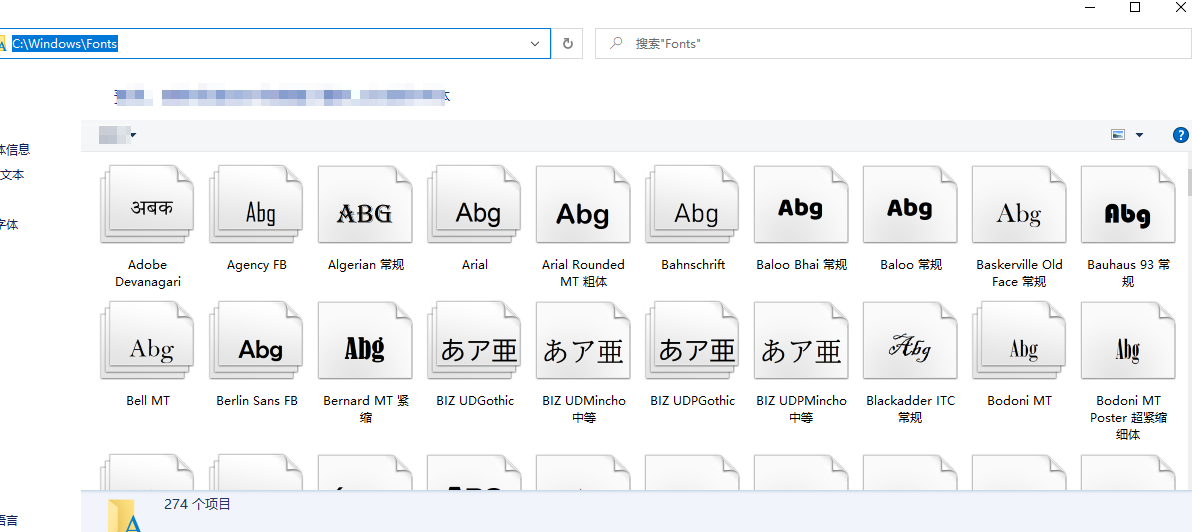
Para usuarios de Mac:
Paso 1. Al igual que con Windows, empieza por descargar la fuente elegida.
Paso 2. Copia la fuente descargada en el "Catálogo tipográfico" de tu Mac. El "Catálogo tipográfico" es donde se almacenan todas las fuentes en tu Mac.
Paso 3. Cuando reinicies PDFelement, la fuente que agregaste aparecerá en las fuentes que puedes utilizar.
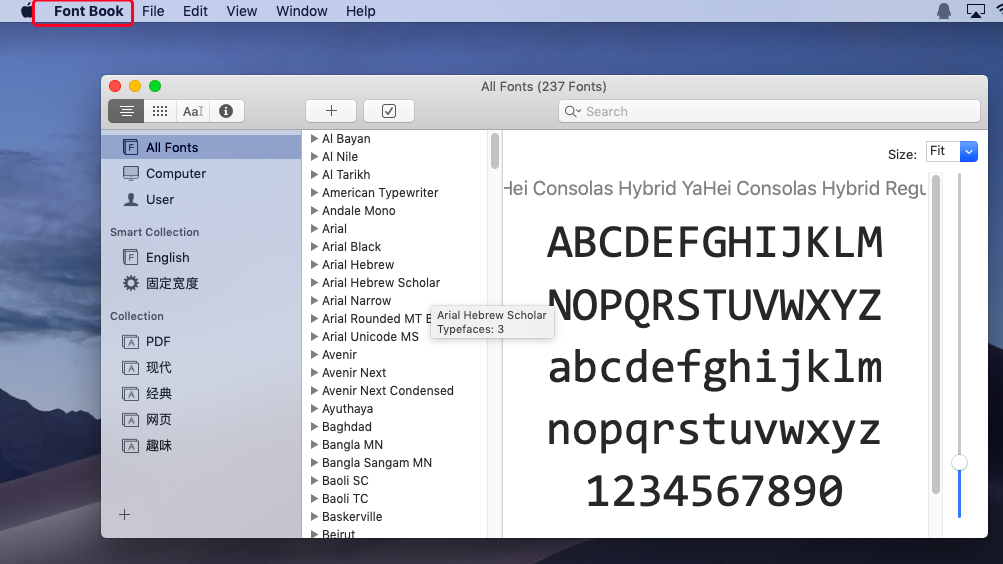
Aquí te mostramos algunos de los mejores consejos para incrustar fuentes:
- Asegúrate de que la fuente que estás utilizando se pueda incrustar en documentos. Algunas fuentes tienen restricciones.
- Incrustar la fuente completa en lugar de un subconjunto asegura que tu documento se vea igual en todas partes, pero podría hacer que el archivo sea más pesado. Considera esto si el tamaño del archivo es importante.
- Revisa tu documento después de incrustar para asegurarte de que todo luzca bien. Esto ayuda a mantener tu documento con un aspecto profesional y garantiza que sea legible para todos.
Siguiendo estos pasos, garantizarás que tus PDFs conserven su apariencia prevista, independientemente de dónde se abran o quién los vea. Esto mantiene tus documentos con un aspecto profesional y consistente.
Consideraciones en la extracción e incrustación de fuentes
Al extraer fuentes de los PDFs y utilizarlas en otro lugar, es importante recordar que las fuentes son como libros o canciones; tienen derechos de autor. Esto significa que no puedes simplemente utilizar cualquier fuente que encuentres sin verificar si está bien. Algunas fuentes son gratuitas, pero otras pueden requerir permiso o un pago. Siempre verifica la licencia de la fuente para evitar cualquier problema.
Elegir la herramienta adecuada para extraer fuentes depende de lo que necesites. Las herramientas en línea simples pueden ser suficientes si solo tienes curiosidad acerca de una fuente y no necesitas utilizarla en proyectos grandes. Pero si estás trabajando en algo importante y necesitas que la fuente sea correcta, es posible que desees un programa más potente como FontForge. Considera lo que necesitas: ¿toda la fuente o solo una parte?, y elige la mejor herramienta.
La extracción de fuentes puede hacer que tus documentos y diseños destaquen. Te permite conservar el estilo que deseas, incluso al pasar de un programa a otro o al compartir tu trabajo con otras personas. Además, saber que puedes extraer y utilizar esa fuente perfecta puede ayudarte a ser más creativo, haciendo que tu trabajo sea único y más personalizado. Recuerda respetar las normas de derechos de autor y podrás mejorar tus proyectos manteniéndote en el lado correcto de la ley.
Conclusión
Hemos analizado cuatro formas de extraer fuentes de PDFs, cada una con sus ventajas y desventajas. El uso de estos métodos puede facilitar tu trabajo y volverlo más creativo. No tengas miedo de probar diferentes herramientas para ver cuál se adapta mejor a tus necesidades. Comprender cómo gestionar las fuentes de PDFs puede hacer que tus documentos brillen. PDFelement es una herramienta excelente para volver a colocar esas fuentes en tus nuevos PDFs, conservando tu trabajo tal como deseas. ¡Así que continúa probando estas herramientas y haz que tus proyectos PDF destaquen!

![]() Impulsado por IA
Impulsado por IA



